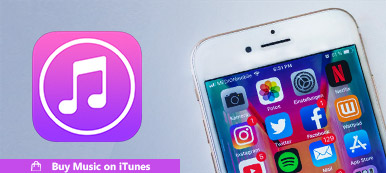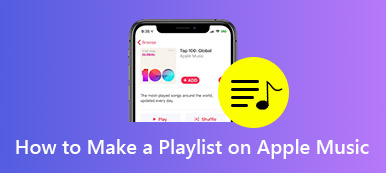Ας υποθέσουμε ότι έχετε ένα playlist που αποθηκεύει την αγαπημένη σας μουσική στο iPhone σας και θέλετε να το μοιραστείτε με τους καλύτερους φίλους σας. Το iTunes θα μπορούσε να ανταποκριθεί στις ανάγκες σας. Στην πραγματικότητα, το Λίστα αναπαραγωγής εξαγωγής του iTunes είναι χρήσιμη για την έξοδο μουσικής playlist για κοινή χρήση ή για άλλους σκοπούς. Αυτό το σεμινάριο θα μοιράζεται πολλές μεθόδους εργασίας 100% για την εξαγωγή της λίστας αναπαραγωγής iTunes με τη μουσική σας.
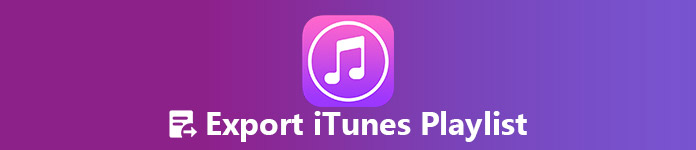
- Μέρος 1: Εξαγωγή της λίστας αναπαραγωγής iTunes στο iPhone
- Μέρος 2: Εξαγωγή του playlist iTunes μέσω του iTunes
- Μέρος 3: Εξαγωγή της λίστας αναπαραγωγής iTunes σε κείμενο
- Μέρος 4: Εξαγωγή της λίστας αναπαραγωγής iTunes στη λειτουργία Spotify
1 Μέρος: Εξαγωγή της λίστας αναπαραγωγής iTunes στο iPhone
Apeaksoft Μεταφορά iPhone είναι επαγγελματίας διαχειριστής δεδομένων για συσκευές iOS με εκτεταμένες λειτουργίες, όπως:
- Ανοίξτε και προεπισκόπηση της λίστας αναπαραγωγής iTunes χωρίς το iTunes.
- Εξαγωγή της λίστας αναπαραγωγής iTunes στη συσκευή iOS.
- Εξαγωγή αρχείων μέσων από το iPhone απευθείας στο iTunes.
- Συμπεριλάβετε εκτενή εργαλεία, όπως τον κατασκευαστή ringtone και άλλα.
Εν ολίγοις, είναι ο καλύτερος τρόπος να εξάγετε τη λίστα αναπαραγωγής του iTunes στο iPhone ή σε άλλες συσκευές.
Πώς να εξάγετε τη λίστα αναπαραγωγής iTunes
Βήμα 1: Αποκτήστε τον καλύτερο διαχειριστή της λίστας αναπαραγωγής iTunes
Κατεβάστε και εγκαταστήστε το iPhone Μεταφορά στον υπολογιστή σας, επειδή είναι ένα πρόγραμμα για επιτραπέζιους υπολογιστές.
Συνδέστε το iPhone σας στον υπολογιστή με το καλώδιο αστραπής που συνοδεύει τη συσκευή σας. Μόλις ανοίξετε το πρόγραμμα, η συσκευή σας θα αναγνωριστεί αυτόματα.

Βήμα 2: Εξαγωγή βιβλιοθήκης iTunes σε iPhone / PC
Κάντε κλικ στην επιλογή "Βιβλιοθήκη iTunes"> "Συγχρονισμός iTunes στη συσκευή"> Επιλέξτε το πλαίσιο πριν από τη "Λίστα αναπαραγωγής" και κάντε κλικ στο "Ένα κλικ στη συσκευή" για να ξεκινήσετε να εξάγετε απευθείας τη λίστα αναπαραγωγής iTunes στο iPhone σας.
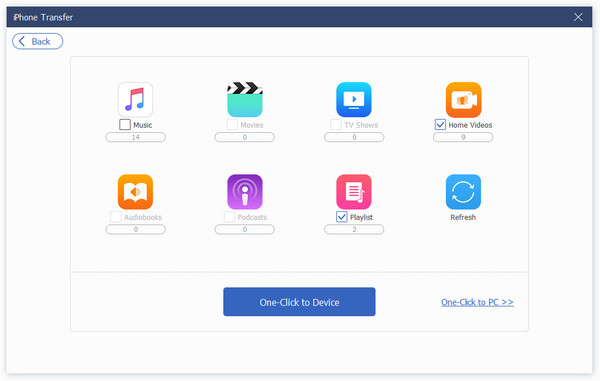
Συμβουλές
- Έχετε τη δυνατότητα να εξάγετε άλλους τύπους δεδομένων όπως ταινίες, τηλεοπτικές εκπομπές, βίντεο στο σπίτι, ηχητικά βιβλία και podcasts από το iTunes στο iPhone.
- Σας αφήνει επίσης την επιλογή να εξάγετε iTunes playlist στον υπολογιστή, έτσι ώστε να μπορείτε εύκολα sync iTunes από έναν υπολογισμό σε έναν άλλο.
- Σας επιτρέπει επίσης να δείτε τα αρχεία της iTunes Library και να εισάγετε δεδομένα από το iPhone στο iTunes.
- Δεν θα διακόψει τις υπάρχουσες λίστες αναπαραγωγής στο iPhone σας κατά την εξαγωγή της λίστας αναπαραγωγής iTunes από ή προς το ακουστικό σας.
2 Μέρος: Εξαγωγή της λίστας αναπαραγωγής iTunes μέσω του iTunes
Φυσικά, το iTunes έχει την δυνατότητα να εξάγει τις λίστες αναπαραγωγής του iTunes. Εάν εξακολουθείτε να χρησιμοποιείτε το iTunes στο μηχάνημά σας, ακολουθήστε τα παρακάτω βήματα για να αποκτήσετε αυτό που θέλετε.

Βήμα 1: Ξεκινήστε το iTunes από την επιφάνεια εργασίας σας και φροντίστε να ενημερώσετε το iTunes στην πιο πρόσφατη έκδοση.
Βήμα 2: Μεταβείτε στο Λίστες καρτέλα από την κορυφή του παραθύρου. Αυτό θα εμφανίσει όλες τις λίστες αναπαραγωγής iTunes.
Βήμα 3: Επιλέξτε τη λίστα αναπαραγωγής που σκοπεύετε να εξαγάγετε και κάντε κλικ στο Αρχεία > Βιβλιοθήκη > Εξαγωγή λίστας αναπαραγωγής για να ενεργοποιήσετε το παράθυρο διαλόγου αναδυόμενων παραθύρων στα Windows. Για Mac, κάντε κλικ στο iTunes > Βιβλιοθήκη > Εξαγωγή λίστας αναπαραγωγής.
Βήμα 4: Στη συνέχεια, μεταβείτε στον κατάλογο για να αποθηκεύσετε τη λίστα αναπαραγωγής, επιλέξτε Αρχεία XML από το Αποθήκευση ως τύπου επιλογή και εξαγωγή της λίστας αναπαραγωγής iTunes.
Βήμα 5: Τώρα, μπορείτε να μοιραστείτε τη λίστα αναπαραγωγής σε οποιαδήποτε συσκευή μέσω ηλεκτρονικού ταχυδρομείου και πολλά άλλα.
Εάν η λίστα αναπαραγωγής στο iTunes δεν είναι αυτό που θέλετε, θα μπορούσατε εύκολα διαγραφή της λίστας αναπαραγωγής iTunes και να δημιουργήσετε αυτό που θα χρειαστείτε.
3 Μέρος: Εξαγωγή της λίστας αναπαραγωγής iTunes σε κείμενο
Από προεπιλογή, η λίστα αναπαραγωγής του iTunes θα εξαχθεί ως XML, η οποία είναι μια γλώσσα σήμανσης που ορίζει ένα σύνολο κανόνων για την κωδικοποίηση εγγράφων. Αν εξάγετε τη λίστα αναπαραγωγής iTunes στο iPhone, μπορείτε να διαβάσετε και να αναπαράγετε απευθείας το αρχείο xml. Ωστόσο, ορισμένοι παίκτες δεν μπορούν να αποκωδικοποιήσουν τις λίστες αναπαραγωγής σε XML. Σε αυτή την περίπτωση, μπορείτε να εξάγετε τη λίστα αναπαραγωγής του iTunes σε Text.
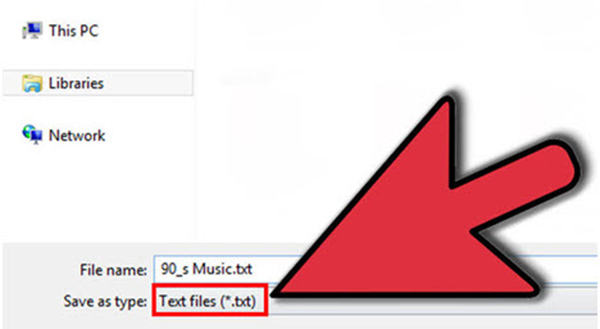
Βήμα 1: Προεπισκόπηση των playlist σας στο Λίστες παράθυρο του iTunes. Στη συνέχεια, επιλέξτε τη λίστα αναπαραγωγής που θέλετε να εξαγάγετε.
Βήμα 2: Κατευθύνομαι προς Αρχεία > Βιβλιοθήκη > Εξαγωγή λίστας αναπαραγωγής για να ενεργοποιήσετε το παράθυρο διαλόγου ρυθμίσεων εξαγωγής. Σε Mac, μεταβείτε στο iTunes για να βρείτε την επιλογή Βιβλιοθήκη.
Βήμα 3: Εντοπίστε τον συγκεκριμένο φάκελο για να αποθηκεύσετε τη λίστα αναπαραγωγής, μετονομάστε την στο Όνομα αρχείου και επιλέξτε Αρχεία κειμένου or Unicode Κείμενο από το Αποθήκευση ως τύπου επιλογή. Κάντε κλικ στο Αποθήκευση για να ολοκληρώσετε τη διαδικασία.
Σημείωση: Εκτός από το κείμενο και το XML, η λίστα αναπαραγωγής του iTunes μπορεί να εξαχθεί σε M3U, M3U8 ή Plain Text. Τα M3U και M3U8 είναι οι επεκτάσεις αρχείων για αρχεία λίστας αναπαραγωγής MP3.
4 Μέρος: Εξαγωγή της λίστας αναπαραγωγής iTunes στη λειτουργία Spotify
Η εξαγωγή της λίστας αναπαραγωγής iTunes σε Spotify είναι ένας άλλος τρόπος να μοιραστείτε την αγαπημένη σας μουσική σε παρτίδα. Στη συνέχεια, οι καλύτεροι φίλοι σας μπορούν να ακούσουν τη λίστα αναπαραγωγής από τη διαδικτυακή πλατφόρμα υπηρεσιών Spotify.
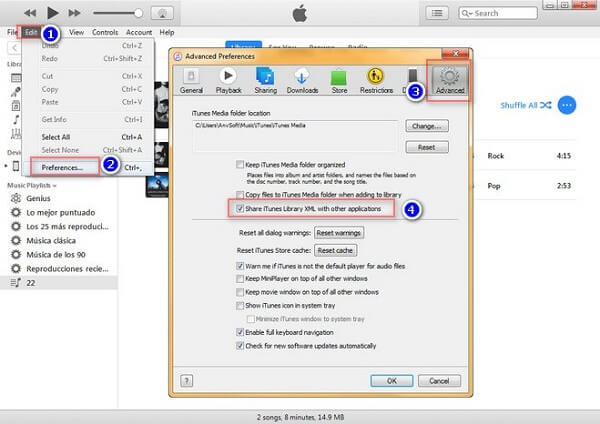
Βήμα 1: Ανοίξτε το iTunes σας, κάντε κλικ στο κουμπί Αλλαγή > Προτιμήσεις για να ενεργοποιήσετε το Προτιμήσεις διαλόγου. Στη συνέχεια, πηγαίνετε στο Προηγμένη Tab.
Βήμα 2: Επιλέξτε το πλαίσιο δίπλα στο Μοιραστείτε τη βιβλιοθήκη XML του iTunes με άλλες εφαρμογές, και κάντε κλικ στο κουμπί OK για επιβεβαίωση. Στη συνέχεια, κλείστε το iTunes.
Βήμα 3: Προσπελάστε το Spotify στο πρόγραμμα περιήγησης ιστού σας ή εκτελέστε το πρόγραμμα-πελάτη επιφάνειας εργασίας Spotify. Έχετε δύο τρόπους για να εξαγάγετε τη λίστα αναπαραγωγής iTunes σε Spotify:
Αυτόματη μεταφορά: Κάντε κλικ στο Μενού και επιλέξτε ρυθμίσεις > Τοπικά αρχεία. Βρείτε το iTunes επιλογή και να την αλλάξετε On. Στη συνέχεια, όλες οι λίστες αναπαραγωγής iTunes θα εξαχθούν στο Spotify αμέσως. Μπορείτε να τα βρείτε στο παράθυρο "Τοπικά αρχεία". Μετά την εξαγωγή, μπορείτε να ακούσετε τη λίστα αναπαραγωγής iTunes σε οποιαδήποτε συσκευή.
Μεταφορά με μη αυτόματο τρόπο: Κάντε κλικ στο στοιχείο Αρχεία > Εισαγωγή λιστών αναπαραγωγής > iTunes στο Spotify για να εξάγετε λίστες αναπαραγωγής iTunes σε Spotify. Θα χρειαστεί λίγος χρόνος, ανάλογα με το ποσό των playlist σας.
Συμπέρασμα
Με βάση την κοινή χρήση, πρέπει να κατανοήσετε τον τρόπο εξαγωγής της λίστας αναπαραγωγής iTunes. Όπως μπορείτε να δείτε, το iTunes διαθέτει μια δυνατότητα εξαγωγής λιστών αναπαραγωγής σε διάφορες μορφές για την κάλυψη διαφόρων αναγκών. Η XML, για παράδειγμα, είναι η προεπιλεγμένη μορφή για τις λίστες αναπαραγωγής iTunes. Το κείμενο χρησιμοποιείται για τη χρήση των λιστών αναπαραγωγής iTunes στη Μουσική Google Play και πολλά άλλα. Αν αναζητάτε έναν διαχειριστή λίστας αναπαραγωγής iTunes all-in-one, η Apeaksoft MobieTrans είναι η καλύτερη επιλογή. Επιπλέον, σας είπαμε επίσης να εξάγετε τις λίστες αναπαραγωγής iTunes σε Spotify. Περισσότερες ερωτήσεις σχετικά με τη λίστα αναπαραγωγής iTunes; Παρακαλώ αφήστε τα μηνύματά σας κάτω από αυτό το άρθρο.